Neues in Adobe Connect 11.2: Unterschied zwischen den Versionen
KKeine Bearbeitungszusammenfassung |
KKeine Bearbeitungszusammenfassung |
||
| Zeile 1: | Zeile 1: | ||
Ab dem 10.06.2021 wird Adobe Connect-Server der Fernuniversität in der neuen Version 11.2 zur Verfügung stehen. Neben vielen technischen Verbesserungen im Hintergrund, hat das neue Adobe Connect auch ein neues, moderneres Look & Feel. Alle bisher bestehenden Funktionen bleiben erhalten - teilweise sind sie aber an anderen Stellen zu finden, als vorher. Ausführliche Informationen zu den allgemeinen neuen Funktionen liefert [https://www.adobe.com/de/products/adobeconnect/whats-new.html Adobe auf der Info-Seite zu Adobe Connect 11]. Auf dieser Wiki-Seite wird ein kurzer Überblick vorbereitet, der die wichtigsten Änderungen für die Fernuniversität aus Teilnehmer*innen und Veranstalter*innen-Perspektive darstellt. | Ab dem 10.06.2021 wird Adobe Connect-Server der Fernuniversität in der neuen Version 11.2 zur Verfügung stehen. Neben vielen technischen Verbesserungen im Hintergrund, hat das neue Adobe Connect auch ein neues, moderneres Look & Feel. Alle bisher bestehenden Funktionen bleiben erhalten - teilweise sind sie aber an anderen Stellen zu finden, als vorher. Ausführliche Informationen zu den allgemeinen neuen Funktionen liefert [https://www.adobe.com/de/products/adobeconnect/whats-new.html Adobe auf der Info-Seite zu Adobe Connect 11]. Auf dieser Wiki-Seite wird ein kurzer Überblick vorbereitet, der die wichtigsten Änderungen für die Fernuniversität aus Teilnehmer*innen und Veranstalter*innen-Perspektive darstellt. | ||
Der Technikcheck-Raum wurde schon beispielhaft in der neuen Version realisiert und kann bereits über den Link [https://e.feu.de/ac11-technikcheck https://fuh-emeeting-test.reflact.info/technikcheck] betreten und verwendet werden. Auch in der [https://fuh-emeeting-test.reflact.info/connectsprechstunde/ Adobe Connect-Sprechstunde (Montags, 10-11 Uhr)] kann bereits ein "neuer" Adobe Connect-Raum ausprobiert werden. Wenn Sie einen Raum in der neuen Version von Adobe Connect zum ersten mal betreten, werden Sie eventuell aufgefordert, Ihre Adobe Connect Anwendung zu aktualisieren. Keine Sorge: die neuere Version der Desktop Anwendung funktioniert trotzdem auch weiterhin mit dem aktuellen Connect-Server der Fernuniversität in der Version 10.6. | Der Technikcheck-Raum wurde schon beispielhaft in der neuen Version realisiert und kann bereits über den Link [https://e.feu.de/ac11-technikcheck https://fuh-emeeting-test.reflact.info/technikcheck] betreten und verwendet werden. Auch in der [https://fuh-emeeting-test.reflact.info/connectsprechstunde/ Adobe Connect-Sprechstunde (Montags, 10-11 Uhr)] kann bereits ein "neuer" Adobe Connect-Raum ausprobiert werden. Wenn Sie einen Raum in der neuen Version von Adobe Connect zum ersten mal betreten, werden Sie eventuell aufgefordert, Ihre Adobe Connect Anwendung zu aktualisieren. Keine Sorge: die neuere Version der Desktop Anwendung funktioniert trotzdem auch weiterhin mit dem aktuellen Connect-Server der Fernuniversität in der Version 10.6. | ||
| Zeile 10: | Zeile 9: | ||
Wie bereits erwähnt, wurde das Design von Adobe Connect aufgefrischt. Die obere Menüleiste ist nun weiß und die Menüleisten der Pods sind nun blau eingefärbt. Außerdem haben sich die Symbole geändert. | Wie bereits erwähnt, wurde das Design von Adobe Connect aufgefrischt. Die obere Menüleiste ist nun weiß und die Menüleisten der Pods sind nun blau eingefärbt. Außerdem haben sich die Symbole geändert. | ||
[[Bild:Menüleiste.png||thumb| | [[Bild:Menüleiste.png||thumb|250px|right|Neue Menüleiste]] | ||
Die Menüleiste für Veranstalter bestand vor dem Update auf der linken Seite aus den Punkten: Meeting, Layouts, Pods und Audio. Nun befinden dort der Name des Meetings (bei einem permanenten Raum ohne Meeting der Name des Raums) und ein Menüpunkt bestehend aus neun Punkten, dieser steht stellvertretend für die Pods im Raum. | Die Menüleiste für Veranstalter bestand vor dem Update auf der linken Seite aus den Punkten: Meeting, Layouts, Pods und Audio. Nun befinden dort der Name des Meetings (bei einem permanenten Raum ohne Meeting der Name des Raums) und ein Menüpunkt bestehend aus neun Punkten, dieser steht stellvertretend für die Pods im Raum. | ||
| Zeile 16: | Zeile 15: | ||
===Meeting(-name)=== | ===Meeting(-name)=== | ||
Dieser Menüpunkt wurde umbenannt und erhält nun die Bezeichnung des jeweiligen Meetings/permanenten Raums. Ein Großteil der vor dem Update vorhandennen Funktionen sind an einer anderen Position in der Liste oder unter einer neuen Bezeichnung auffindbar: | Dieser Menüpunkt wurde umbenannt und erhält nun die Bezeichnung des jeweiligen Meetings/permanenten Raums. Ein Großteil der vor dem Update vorhandennen Funktionen sind an einer anderen Position in der Liste oder unter einer neuen Bezeichnung auffindbar: | ||
[[Bild:Meetingpunkt.png||thumb| | |||
[[Bild:Meetingpunkt.png||thumb|150px|right|Menüpunkt Meeting]] | |||
* Zugng und Eintritt verwalten: Zugang und Eintritt | * Zugng und Eintritt verwalten: Zugang und Eintritt | ||
* Meine Rolle ändern: Rolle ändern | * Meine Rolle ändern: Rolle ändern | ||
| Zeile 45: | Zeile 46: | ||
===Status-Symbol=== | ===Status-Symbol=== | ||
[[Bild:Status-Symbol.png||thumb| | [[Bild:Status-Symbol.png||thumb|150px|right|Stimme zu & Stimme nicht zu]] | ||
Es sind alle vor dem Update vorhandenen Funktionen verfügbar. Die Reihenfolge wurde teilweise angepasst und vor allem wurden die Symbole modernisiert. | Es sind alle vor dem Update vorhandenen Funktionen verfügbar. Die Reihenfolge wurde teilweise angepasst und vor allem wurden die Symbole modernisiert. | ||
Version vom 29. Mai 2021, 09:52 Uhr
Ab dem 10.06.2021 wird Adobe Connect-Server der Fernuniversität in der neuen Version 11.2 zur Verfügung stehen. Neben vielen technischen Verbesserungen im Hintergrund, hat das neue Adobe Connect auch ein neues, moderneres Look & Feel. Alle bisher bestehenden Funktionen bleiben erhalten - teilweise sind sie aber an anderen Stellen zu finden, als vorher. Ausführliche Informationen zu den allgemeinen neuen Funktionen liefert Adobe auf der Info-Seite zu Adobe Connect 11. Auf dieser Wiki-Seite wird ein kurzer Überblick vorbereitet, der die wichtigsten Änderungen für die Fernuniversität aus Teilnehmer*innen und Veranstalter*innen-Perspektive darstellt. Der Technikcheck-Raum wurde schon beispielhaft in der neuen Version realisiert und kann bereits über den Link https://fuh-emeeting-test.reflact.info/technikcheck betreten und verwendet werden. Auch in der Adobe Connect-Sprechstunde (Montags, 10-11 Uhr) kann bereits ein "neuer" Adobe Connect-Raum ausprobiert werden. Wenn Sie einen Raum in der neuen Version von Adobe Connect zum ersten mal betreten, werden Sie eventuell aufgefordert, Ihre Adobe Connect Anwendung zu aktualisieren. Keine Sorge: die neuere Version der Desktop Anwendung funktioniert trotzdem auch weiterhin mit dem aktuellen Connect-Server der Fernuniversität in der Version 10.6.
Menüleiste inkl. Menüpunkte
Obere Menüleiste
Wie bereits erwähnt, wurde das Design von Adobe Connect aufgefrischt. Die obere Menüleiste ist nun weiß und die Menüleisten der Pods sind nun blau eingefärbt. Außerdem haben sich die Symbole geändert.

Die Menüleiste für Veranstalter bestand vor dem Update auf der linken Seite aus den Punkten: Meeting, Layouts, Pods und Audio. Nun befinden dort der Name des Meetings (bei einem permanenten Raum ohne Meeting der Name des Raums) und ein Menüpunkt bestehend aus neun Punkten, dieser steht stellvertretend für die Pods im Raum.
Meeting(-name)
Dieser Menüpunkt wurde umbenannt und erhält nun die Bezeichnung des jeweiligen Meetings/permanenten Raums. Ein Großteil der vor dem Update vorhandennen Funktionen sind an einer anderen Position in der Liste oder unter einer neuen Bezeichnung auffindbar:
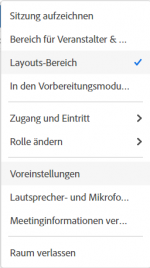
- Zugng und Eintritt verwalten: Zugang und Eintritt
- Meine Rolle ändern: Rolle ändern
- Assistent für die Audio-EInrichtung: Lautsprecher- und Mikrofon-Setup
- Meeting aufzeichnen: Sitzung aufzeichnen
- Privaten Moderatorenbereich aktivieren: Bereich für Veranstalter & Moderator
- Adobe Connect beenden: Raum verlassen
Es entfällt der Punkt "Meeting beenden". Der Punkt "Vollbild" befindet sich nun rechts oben in der Menüleiste.
Layouts
Dieser Menüpunkt fällt weg. Fast alle aus diesem Menüpunkt bekannten Optionen sind nun direkt im (meist rechts) angelegten Fenster der Layout Übersicht (Layoutbalken) zu finden. Lediglich die Option "Layoutbalken öffnen/schließen" ist nun aufzufinden im ersten Menüpunkt (Meetingname). Dort heißt diese Option "Layouts-Bereich". Der Status ist an dem (nicht) vorhandenn blauen Haken erkennbar.
Pods
Unter dem Menüpunkt "Pods" in Form der neun Punkte, sind alle aus dem bisherigen Pods-Menü bekannten Funktionen. Hier wurde nur das Aussehen aufgefrischt. Die Haken für vorhandene Pods sind nun blau eingefärbt und rechts neben der Bezeichnung.
Audio
Dier Menüpunkt fällt mit dem Update weg. Alle Funktionen sind nun beim Mikrofon aufzufinden.
Lautsprecher-Symbol
Es sind alle vorherigen Optionen weiterhin vorhanden. Dazu kommt die Funktion "Alle Geräusche stummschalten". Damit werden ausnahmslos alle Tonübertragungen im Raum beendet. Diese Funktion kann insbesondere bei Störgeräuschen hilfreich sein.
Mikrofon-Symbol
Alle vor dem Update vorhandenen Funktionen sind weiterhin verfügbar. Dazu kommen jene Optionen, die vor dem Update unter dem Menüpunkt "Audio" aufzufinden waren.
Kamera-Symbol
Auch hier sind die Funktionen gleich geblieben.
Status-Symbol

Es sind alle vor dem Update vorhandenen Funktionen verfügbar. Die Reihenfolge wurde teilweise angepasst und vor allem wurden die Symbole modernisiert.